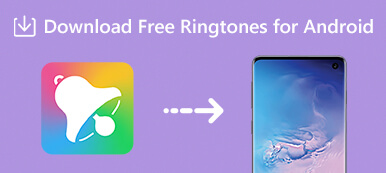Når nogen ringer, er det en fornøjelse for os at høre den ringetone, vi elsker. Mange mennesker kan lide at ændre deres ringetone for at udtrykke deres egen. Det er let at indstille en sang som en ringetone på en Android-enhed - uden formatbegrænsning.
Men det viser sig at være et problem, når du bruger en iPhone - som en ringetone på iPhone skal det være et spor med en .m4r-udvidelse.
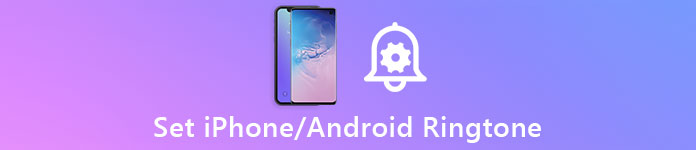
Har du nogensinde lavet en ringetone via iTunes? Har du nogensinde været generet af processen med lave en ringetone via iTunes?
Hvis begge svar er JA, er her et alternativ her - At lave en ringetone via MobieTrans.
MobieTrans overfører ikke kun software, som gør det muligt at overføre fotos, musik, videoer, kontakter, SMS osv. Mellem iPhone / iPad / iPod og computer, men også konverteringssoftware, som kan hjælpe dig med at konvertere et HEIC-billede til en JPG / JPEG / PNG en. Desuden gør det dig muligt at lave en ringetone, der er kompatibel med iPhone / Android-enhed.
Gratis downloadHvordan laver man en ringetone via MobieTrans?
Vi viser dig, hvordan du bruger MobieTrans til at oprette en ringetone til iPhone / Android-enhed.
Trin 1. Start MobieTrans, og det registrerer automatisk din enhed, og klik derefter på "Værktøjskasse" for at gå til siden Værktøjer for at vælge "Ringtone Maker".
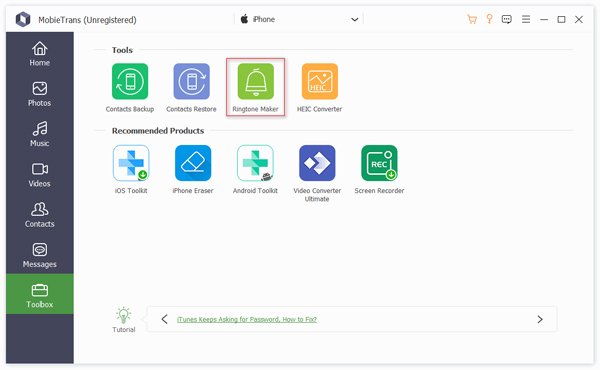
Trin 2. I vinduet "Ringtone Maker" er der to muligheder for dig: Tilføj filer fra enhed og tilføj filer fra pc. Nu bruger vi Tilføj filer fra enhed til et eksempel - klik på knappen "Tilføj filer fra enhed" for at vælge den sang, du kan lide.
Dette trin vil tage nogle minutter, hvis der er så mange sange på din enhed, da MobieTrans skal scanne dem alle.
Når du vælger "Tilføj filer fra pc", kan du importere alle musikfiler, som du downloader fra software som SoundCloud for at oprette ringetoner.
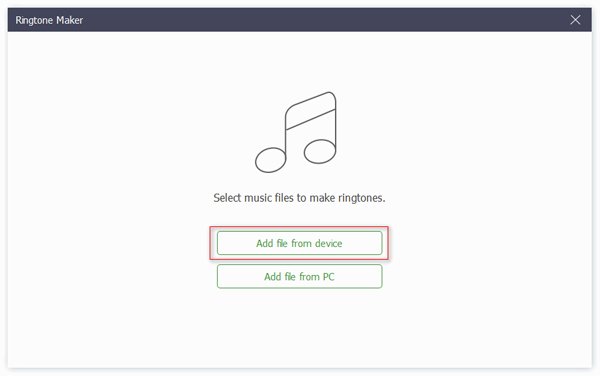
Trin 3. Klik på Angiv startpunkt for at finde begyndelsen på den ringetone, du vil lave, og klik på Indstil slutpunkt for at finde slutningen af det (Du kan også dobbeltklikke på fanen tid for at ændre tiden).
Bemærk, at SMS-ringetone ikke kan overstige 29 sek.
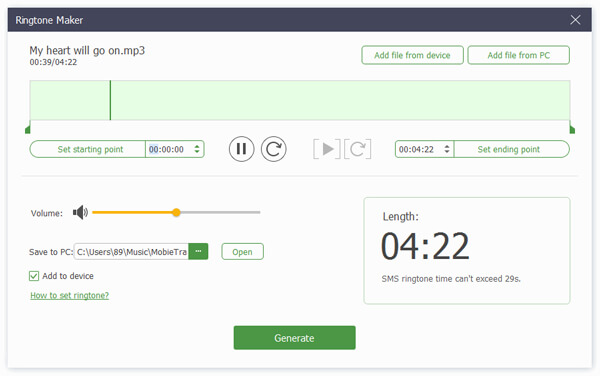
Trin 4Marker afkrydsningsfeltet "Føj til enhed", og klik på "Generer" -knappen for at afslutte oprettelse af ringetone.
Når du går til din enhed for at skifte ringetone, ser du den ringetone, du lavede.
Nogle tips i trin 3 ans Step 4:
• Du kan klikke  at afspille segmentet af den sang, du vælger for at kontrollere, om det opfylder dit behov, hvis ikke, kan du nulstille start- og slutpunktet.
at afspille segmentet af den sang, du vælger for at kontrollere, om det opfylder dit behov, hvis ikke, kan du nulstille start- og slutpunktet.
• Hvis du vil genstarte for at oprette ringetone, kan du klikke på  at nulstille.
at nulstille.
• Du kan gemme ringetonen på din enhed eller pc eller dem begge.
Sådan indstilles ringetonen på din iPhone / Android?
I denne del viser vi dig, hvordan du indstiller den ringetone, du lavede på din iPhone eller Android-enhed.
Hvis du bruger en iPhone:
• Åbn appen Indstillinger
• Rul ned, indtil du ser Lyde, tryk på det.
• Tryk på Ringetone, så vil du se den ringetone, du lavede over sporet med navnet Åbning (standard)
• Vælg den ringetone, du lavede for at afslutte indstillingen
Hvis du bruger en android enhed (her bruger vi en SamSung Galaxy S7 kant som et eksempel):
• Åbn appen Indstillinger
• Tryk på Lyde og vibrationer> Ringetone
• Rul ned til bunden af siden Ringetone, tryk på Tilføj fra telefon, så ser du sangene på din enhed. Bemærk, at de er arrangeret fra a til z, du kan søge i den ringetone, du har lavet med dens navn, hvis der er så mange sange.
• Tryk på FERDIG i øverste højre hjørne af din telefon for at afslutte indstillingen.
Er det nemmere end at lave ringetoner via iTunes? Hvis ja, prøv MobieTrans at minimere din tid! Tjek dette indlæg, hvis du vil download ringetoner på iPhone.



 iPhone Data Recovery
iPhone Data Recovery iOS System Recovery
iOS System Recovery iOS Data Backup & Restore
iOS Data Backup & Restore IOS Screen Recorder
IOS Screen Recorder MobieTrans
MobieTrans iPhone Overførsel
iPhone Overførsel iPhone Eraser
iPhone Eraser WhatsApp-overførsel
WhatsApp-overførsel iOS Unlocker
iOS Unlocker Gratis HEIC Converter
Gratis HEIC Converter iPhone Location Changer
iPhone Location Changer Android Data Recovery
Android Data Recovery Broken Android Data Extraction
Broken Android Data Extraction Android Data Backup & Gendan
Android Data Backup & Gendan Telefonoverførsel
Telefonoverførsel Data Recovery
Data Recovery Blu-ray afspiller
Blu-ray afspiller Mac Cleaner
Mac Cleaner DVD Creator
DVD Creator PDF Converter Ultimate
PDF Converter Ultimate Windows Password Reset
Windows Password Reset Telefon spejl
Telefon spejl Video Converter Ultimate
Video Converter Ultimate video editor
video editor Screen Recorder
Screen Recorder PPT til Video Converter
PPT til Video Converter Slideshow Maker
Slideshow Maker Gratis Video Converter
Gratis Video Converter Gratis Screen Recorder
Gratis Screen Recorder Gratis HEIC Converter
Gratis HEIC Converter Gratis videokompressor
Gratis videokompressor Gratis PDF-kompressor
Gratis PDF-kompressor Gratis Audio Converter
Gratis Audio Converter Gratis lydoptager
Gratis lydoptager Gratis Video Joiner
Gratis Video Joiner Gratis billedkompressor
Gratis billedkompressor Gratis baggrundsviskelæder
Gratis baggrundsviskelæder Gratis billedopskalere
Gratis billedopskalere Gratis vandmærkefjerner
Gratis vandmærkefjerner iPhone Screen Lock
iPhone Screen Lock Puslespil Cube
Puslespil Cube